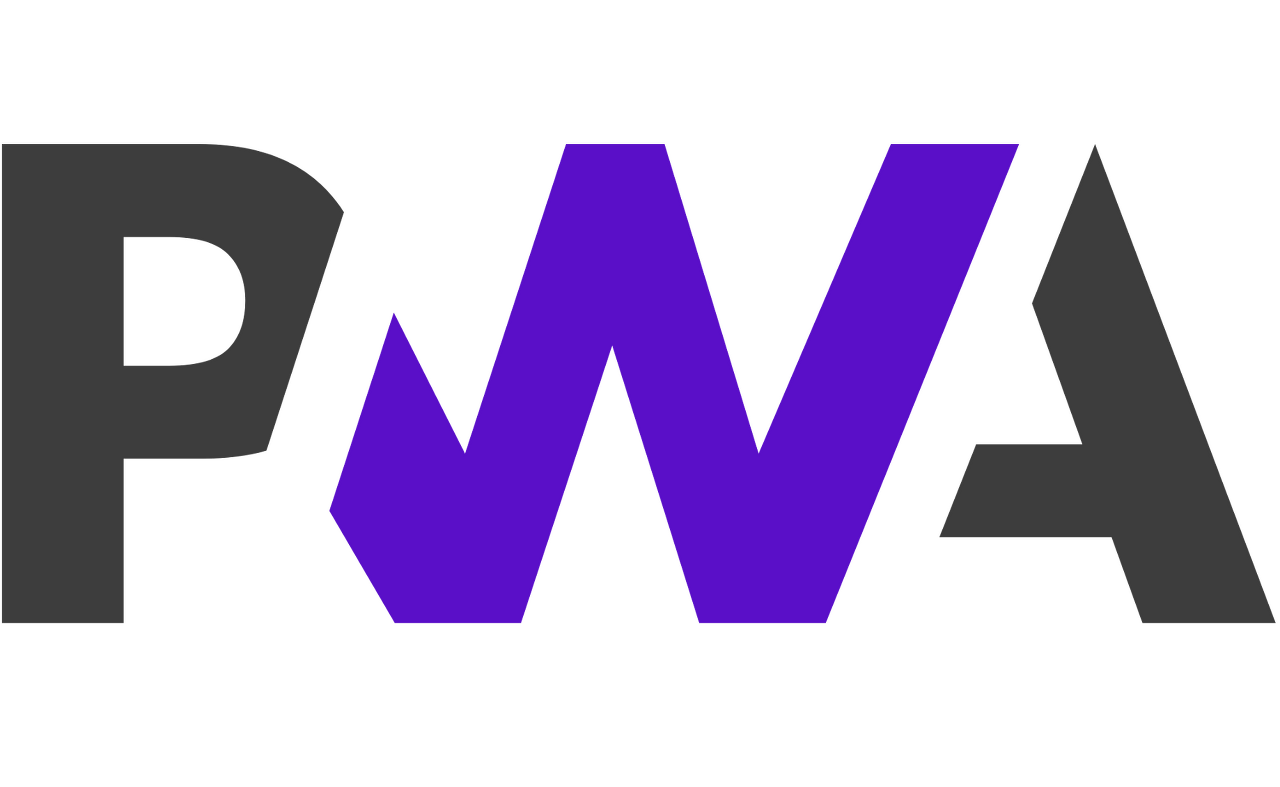
본 포스팅은 아래 링크의 만들면서 배우는 프로그레시브 웹 앱 책을 보며 공부한 내용을 스스로 정리한 것 입니다.
이번 포스팅부터 사용할 실습 코드는 포스팅 맨 아래 링크에 첨부해두었습니다.
0. 오프라인 페이지 개선하기
이전 포스팅에서는 오프라인 상태를 감지하면 HTML 형식의 응답을 주도록 구현을 해보았다.
오프라인 화면을 좀 더 개선하기 위해 HTML 형식의 응답이 아닌 이미지와 스타일 시트가 포함된 HTML 파일을 넘겨주고 싶다면 어떻게 하면될까?
다음 코드를 함께 살펴보자
self.addEventListener("fetch", function (event) {
event.respondWith(
fetch(event.requst).catch(function () {
return fetch("/index-offline.html");
})
);
});오프라인 상태를 감지하면 index-offline.html 을 넘겨주는 코드이다.
다만, 여기에서는 무언가 이상한게 있는데, 오프라인 상태인데 index-offline.html 를 어떻게 알고 요청을 받아서 넘겨주는 것일까?
사용자가 온라인 일때 index-offline.html 파일을 받아놓았다 하더라도 어디에 이 파일이 저장되어있다가 오프라인일때 제공을 해줄 수 있는 것일까?
그 해답은 CacheStorage API에 있다.
1. 파일 캐시하기
파일을 캐시하는 과정을 살펴보자.
오프라인 버전의 파일을 가져오기 위해서는 당연한 이야기지만 사용자가 온라인 일때 해당 파일도 같이 받아와야 한다.
서비스 워커의 Life Cycle 은 다음과 같다.
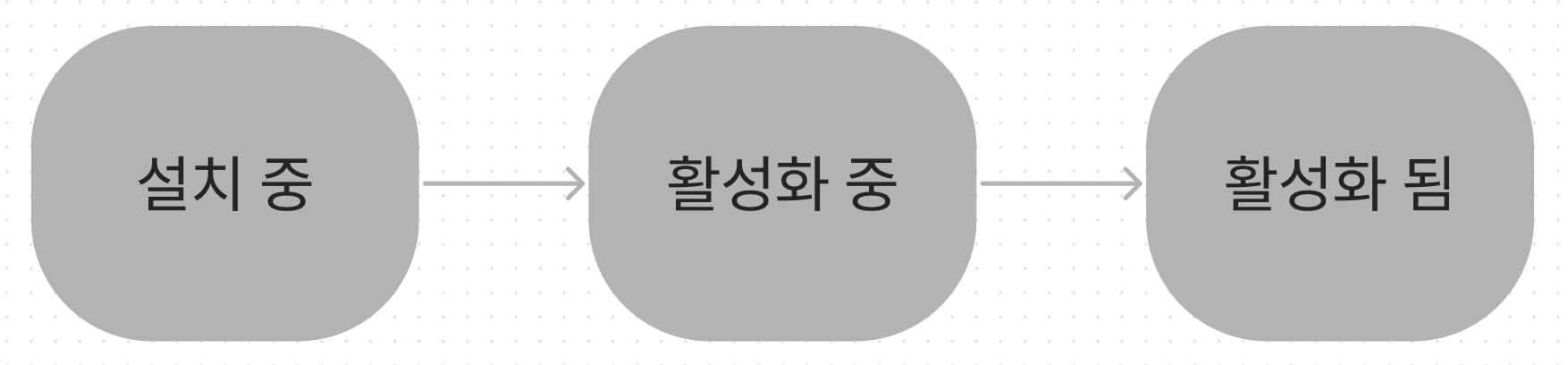
앞서 만들어본 서비스 워커에서는 활성화된 서비스 워커에 의해서 잡히는 이벤트(fetch)를 받는 데 사용했다.
하지만 지금 하려고 하는것은 활성화 된 서비스 워커에서 해야하는 일이 아니다. 활성화 되기 전에 오프라인 환경에서 사용할 파일을 캐싱해야한다.
서비스 워커의 install 이벤트는 서비스 워커가 가장 처음 등록된 직후, 그리고 이벤트가 활성화 되기 전에 단 한번만 발생하는 이벤트이다. 서비스 워커가 페이지를 제어하고 fetch 이벤트 수신을 시작하기 전에, 오프라인 화 가능한 모든 파일을 캐싱 할 기회를 얻을 수 있다.
git checkout ch03-start 명령을 사용하여 실습 환경 세팅을 하고 serviceworker.js 코드를 아래와 같이 고쳐보자.
self.addEventListener("install", function (event) {
event.waitUntil(
caches.open("c").then(function (cache) {
return cache.add("/index-offline.html");
})
);
});위 코드의 install 이벤트는 설치 단계에서 새로운 서비스 워커가 등록된 직후 호출된다.
서비스 워커가 성공적으로 설치가 진행되고 새 서비스 워커가 활성화 되었다고 말하기 전에 성공적으로 캐싱을 해야 한다. 파일을 가져와 캐시에 저장하는 일이 비동기적으로 일어나기 때문에, 비동기 이벤트가 완료될 때까지 이벤트를 연기해야한다.
waitUntil 은 전달된 프로미스가 resolve될 때까지 이벤트의 수명을 연장한다.
당연하게도 activate 상태에서 waitUntil을 사용하여 캐시하여도 일단은 서비스 워커가 활성화 완료되기 전이기에 캐시는 정상적으로 된다. 하지만 그렇게 구현하는 경우 캐시가 정상적으로 되지 않을때 서비스 워커의 install 자체를 취소해야하는 경우가 생길 수 있는데 이러한 경우 이미 install이 끝나서 취소를 할 수 없기에 install 이벤트에서 waitUntil을 해주는 것이 좋다.
caches를 불러올때 “c”라는 캐시명을 전달해주었다.
이렇게 해준 이후 오프라인을 활성화 하고 새로고침을 눌러보자.

캐시된 파일이 안불러와지고 오프라인 공룡이 뜬다.
당연하다. 캐시만 했을뿐 오프라인이 감지 되었을때 캐시된 데이터를 불러오라는 로직은 없기 때문이다.
2. CacheStorage로부터 요청 받아오기
self.addEventListener("fetch", function (event) {
event.respondWith(
fetch(event.request).catch(function () {
return caches.match("/index-offline.html");
})
);
});오프라인이 감지된다면 캐시 된 데이터 중 cache.match 를 사용하여 CacheStorage에서 파일을 반환받는다.
캐시에 index-offline.html이 있는지는 확인하지 않아도 된다.
앞선 로직은 성공적으로 캐시가 되야만 서비스 워커가 install되는 로직이기 때문이다.

실행 화면을 보니 html 파일은 잘 캐싱이 된 듯 하지만 html 파일 내부에서 불러오는 다른 파일들은 캐싱이 전혀 안 되지 않은 듯 하다.
3. 여러개 캐싱하고 올바른 응답 매칭하기
일단 필요한 파일을 전부 캐싱을 해보자.
self.addEventListener("install", function (event) {
event.waitUntil(
caches.open("gih-cache").then(function (cache) {
return cache
.add("/index-offline.html")
.then(function () {
return cache.add(
"https://maxcdn.bootstrapcdn.com/bootstrap/3.3.6/css/bootstrap.min.css"
);
})
.then(function () {
return cache.add("/css/gih-offline.css");
})
.then(function () {
return cache.add("/img/jumbo-background-sm.jpg");
})
.then(function () {
return cache.add("/img/logo-header.png");
});
})
);
});위와 같은 코드로 작성해도 되지만 실은 너무 못생겼다…
하나씩 add 해주지 말고 addAll 함수를 사용하여 한번에 캐싱해주도록 하자.
addAll은 하나의 URL대신 모든 URL을 배열로 가져와 캐시에 저장하는데 요청이 실패할 경우 reject 된다.
const CACHE_NAME = "gih-cache";
const CACHE_URLS = [
"/index-offline.html",
"https://maxcdn.bootstrapcdn.com/bootstrap/3.3.6/css/bootstrap.min.css",
"/css/gih-offline.css",
"/img/jumbo-background-sm.jpg",
"/img/logo-header.png",
];
self.addEventListener("install", function (event) {
event.waitUntil(
caches.open(CACHE_NAME).then(function (cache) {
return cache.addAll(CACHE_URLS);
})
);
});allAll 함수를 사용하니 확실히 코드가 깔끔하게 바뀐 모습이다.
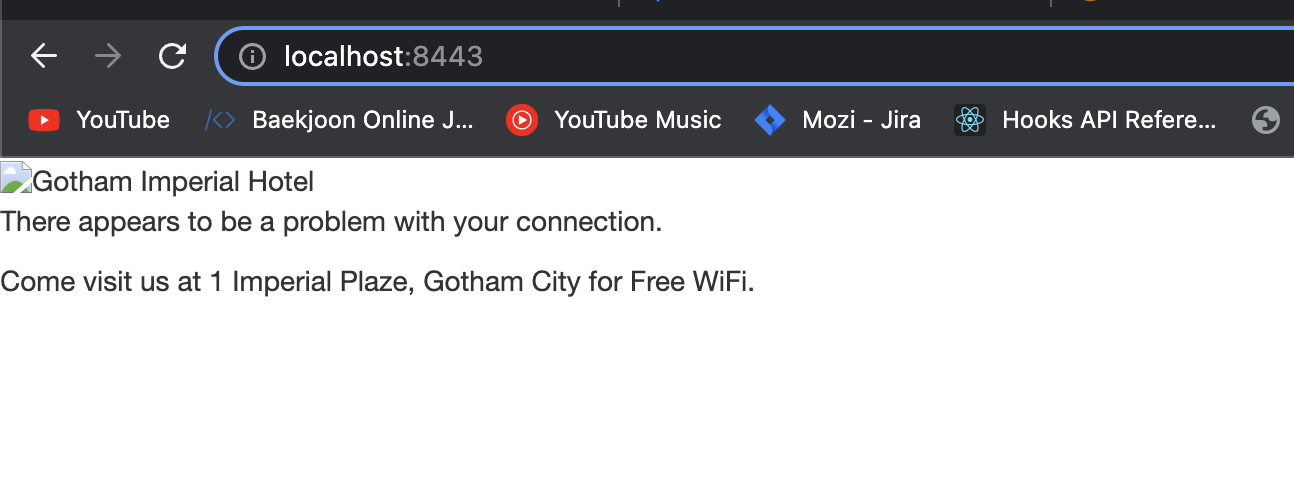
하지만 이 상태로 실행해도 이전과 결과가 똑같이 나오는데, 이것도 당연하다.
추가적으로 캐싱만 해줬을 뿐 응답하는 로직은 안바꿔줬기 때문이다.
self.addEventListener("fetch", function (event) {
event.respondWith(
fetch(event.request).catch(function(){
return caches.match(event.request).then(function(response){
if (response){
return response;
}
else if (event.request.headers.get("accept").includes("text/html")){
return caches.match("/index-offline.html");
}
});
})
);
});코드를 보면 만약 오프라인 이면 (request fetch 과정에서 실패하여 catch로 넘어오면) 캐시에서 해당 request가 캐시에 있는지 match를 해서 있다면 응답을 그대로 리턴해준다.
그런데 여기에서 조금 이상한 점은 match를 해준 다음 캐시되었는지 아닌지를 찾을때 catch로 찾는게 아닌 then에서 예외를 처리해주고 있는데, 그 이유는 cache.match는 찾지 못하면 프로미스를 reject 하는게 아니라 undefined를 반환하고, 절때 reject되지 않기때문이다.
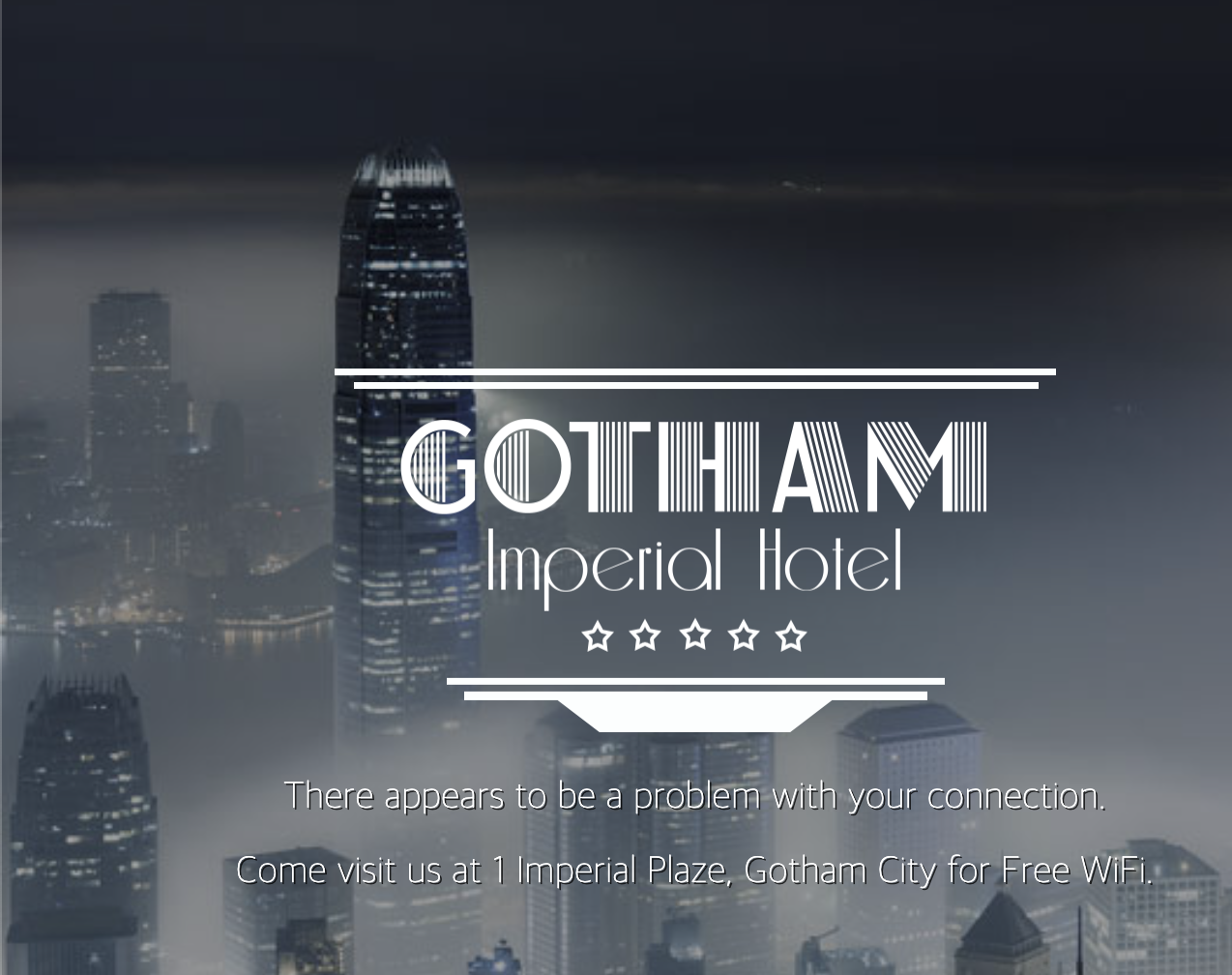
이렇게까지 응답을 매칭해준 이후에야 이쁘게 오프라인 화면이 잘 보이는 모습이다.
다음 포스팅은 서비스 워커의 자세한 Life Cycle과 캐시 관리에 대해 공부해볼 예정입니다.

재밌어요